Application Insights per applicazioni ASP.NET Core
Questo articolo descrive come abilitare e configurare Application Insights per un'applicazione ASP.NET Core.
Attenzione
È consigliabile distribuire OpenTelemetry di Monitoraggio di Azure per le nuove applicazioni o i clienti per attivare Application Insights per Monitoraggio di Azure. La distribuzione OpenTelemetry di Monitoraggio di Azure offre funzionalità ed esperienza simili come Application Insights SDK. È possibile eseguire la migrazione da Application Insights SDK usando le guide alla migrazione per .NET, Node.js e Python, ma stiamo ancora lavorando per aggiungere altre funzionalità per la compatibilità con le versioni precedenti.
Application Insights può raccogliere i dati di telemetria seguenti dall'applicazione ASP.NET Core:
- Richieste
- Dipendenze
- Eccezioni
- Contatori delle prestazioni
- Heartbeat
- Registri
Viene usata un'applicazione MVC di esempio. Se si usa il Servizio del ruolo di lavoro, usare le istruzioni in Application Insights per le applicazioni del Servizio del ruolo di lavoro.
È disponibile un 'offerta .NET basata su OpenTelemetry. Per altre informazioni, vedere Panoramica di OpenTelemetry.
Nota
Il 31 marzo 2025, il supporto per l'inserimento delle chiavi di strumentazione terminerà. L'inserimento delle chiavi di strumentazione continuerà a funzionare, ma non saranno più garantiti aggiornamenti o supporto per la funzionalità. Eseguire la transizione alle stringhe di connessione per sfruttare le nuove funzionalità.
Nota
Se si vuole usare il provider ILogger autonomo, usare Microsoft.Extensions.Logging.ApplicationInsight.
Scenari supportati
Application Insights SDK per ASP.NET Core può monitorare le applicazioni indipendentemente da dove o come vengono eseguite. Se l'applicazione è in esecuzione e ha connettività di rete ad Azure, è possibile raccogliere i dati di telemetria. Il monitoraggio di Application Insights è supportato ovunque sia supportato .NET Core e comprende gli scenari seguenti:
- Sistema operativo: Windows, Linux o Mac
- Metodo di hosting: interno o esterno al processo
- Metodo di distribuzione: dipendente dal framework o autonomo
- Server Web: IIS (Internet Information Server) o Kestrel
- Piattaforma di hosting: la funzionalità App Web del Servizio app di Azure, Macchine virtuali di Azure, Docker e servizio Azure Kubernetes
- Versione di .NET: tutte le versioni di .NET supportate ufficialmente non in anteprima
- IDE: Visual Studio, Visual Studio Code o riga di comando
Prerequisiti
- Un'applicazione ASP.NET Core funzionante. Se è necessario creare un'applicazione ASP.NET Core, seguire questa esercitazione di ASP.NET Core.
- Un riferimento a una versione supportata del pacchetto NuGet Application Insights.
- Una stringa di connessione valida di Application Insights. Questa stringa è necessaria per inviare dati di telemetria ad Application Insights. Se è necessario creare una nuova risorsa di Application Insights per ottenere una stringa di connessione, vedere Creare una risorsa di Application Insights.
Abilitare i dati di telemetria lato server di Application Insights (Visual Studio)
Per Visual Studio per Mac, usare le linee guida manuali. Solo la versione di Windows di Visual Studio supporta questa procedura.
Aprire il progetto in Visual Studio.
Passare a Progetto>Aggiungi Application Insights Telemetry.
Selezionare Azure Application Insights>Avanti.
Scegliere la sottoscrizione e l'istanza di Application Insights. In alternativa, è possibile creare una nuova istanza con Crea nuovo. Selezionare Avanti.
Aggiungere o confermare la stringa di connessione di Application Insights. Deve essere prepopolata in base alla selezione nel passaggio precedente. Selezionare Fine.
Dopo aver aggiunto Application Insights al progetto, verificare di usare la versione stabile più recente dell'SDK. Passare a Progetto>Gestisci pacchetti NuGet>Microsoft.ApplicationInsights.AspNetCore. Se necessario, selezionare Aggiorna.
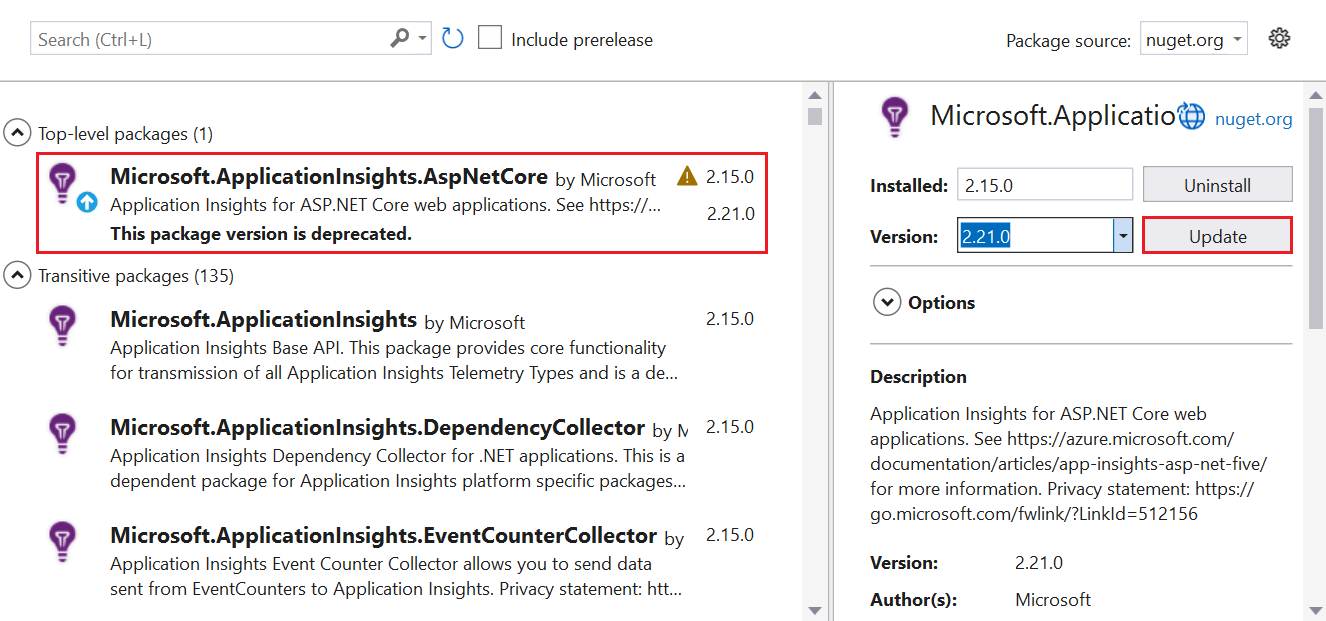
Abilitare i dati di telemetria lato server di Application Insights (senza usare Visual Studio)
Installare il pacchetto NuGet Application Insights SDK per ASP.NET Core.
È consigliabile usare sempre la versione stabile più recente. Le note sulla versione complete per l'SDK sono disponibili nel repository GitHub open source.
L'esempio di codice seguente illustra le modifiche da aggiungere al file con estensione csproj del progetto:
<ItemGroup> <PackageReference Include="Microsoft.ApplicationInsights.AspNetCore" Version="2.21.0" /> </ItemGroup>Aggiungere
AddApplicationInsightsTelemetry()alla classe program.cs .Aggiungere
builder.Services.AddApplicationInsightsTelemetry();dopo il metodo , come nell'esempioWebApplication.CreateBuilder()seguente:// This method gets called by the runtime. Use this method to add services to the container. var builder = WebApplication.CreateBuilder(args); // The following line enables Application Insights telemetry collection. builder.Services.AddApplicationInsightsTelemetry(); // This code adds other services for your application. builder.Services.AddMvc(); var app = builder.Build();Aggiungere il stringa di connessione, che può essere eseguito in tre modi:
(Scelta consigliata) Impostare il stringa di connessione nella configurazione.
Impostare il stringa di connessione in appsettings.json e assicurarsi che il file di configurazione venga copiato nella cartella radice dell'applicazione durante la pubblicazione.
{ "Logging": { "LogLevel": { "Default": "Information", "Microsoft.AspNetCore": "Warning" } }, "AllowedHosts": "*", "ApplicationInsights": { "ConnectionString": "InstrumentationKey=00000000-0000-0000-0000-000000000000" } }Impostare il stringa di connessione nella
APPLICATIONINSIGHTS_CONNECTION_STRINGvariabile di ambiente oApplicationInsights:ConnectionStringnel file di configurazione JSON.Ad esempio:
SET ApplicationInsights:ConnectionString = <Copy connection string from Application Insights Resource Overview>SET APPLICATIONINSIGHTS_CONNECTION_STRING = <Copy connection string from Application Insights Resource Overview>- In genere, la variabile
APPLICATIONINSIGHTS_CONNECTION_STRINGviene usata in App Web. Può essere usata anche in tutte le posizioni in cui è supportato questo SDK.
Nota
Una stringa di connessione specificata nel codice prevale sulla variabile di ambiente
APPLICATIONINSIGHTS_CONNECTION_STRING, che prevale su altre opzioni.Impostare il stringa di connessione nel codice.
Specificare un stringa di connessione come parte dell'argomento
ApplicationInsightsServiceOptionsaAddApplicationInsightsTelemetrynella classe program.cs.
Segreti utente e altri provider di configurazione
Se si vuole archiviare la stringa di connessione in segreti utente di ASP.NET Core o recuperarla da un altro provider di configurazione, è possibile usare l'overload con un parametro Microsoft.Extensions.Configuration.IConfiguration. Un parametro di esempio è services.AddApplicationInsightsTelemetry(Configuration);.
Nella versione 2.15.0 di Microsoft.ApplicationInsights.AspNetCore e versioni successive, chiamando services.AddApplicationInsightsTelemetry() la stringa di connessione viene letta automaticamente da Microsoft.Extensions.Configuration.IConfiguration dell'applicazione. Non è necessario specificare in modo esplicito IConfiguration.
Se IConfiguration la configurazione è stata caricata da più provider, services.AddApplicationInsightsTelemetry assegna la priorità alla configurazione da appsettings.json, indipendentemente dall'ordine in cui vengono aggiunti i provider. Utilizzare il metodo per leggere la services.AddApplicationInsightsTelemetry(IConfiguration) configurazione da IConfiguration senza questo trattamento preferenziale per appsettings.json.
Eseguire l'applicazione
Eseguire l'applicazione ed effettuare richieste. I dati di telemetria dovrebbero ora fluire in Application Insights. Application Insights SDK raccoglie automaticamente le richieste Web in ingresso all'applicazione, insieme ai dati di telemetria seguenti.
Metriche attive
È possibile usare le metriche attive per verificare rapidamente se il monitoraggio delle applicazioni con Application Insights è configurato correttamente. La visualizzazione dei dati di telemetria nel portale di Azure può richiedere alcuni minuti, ma il riquadro delle metriche attive mostra l'utilizzo della CPU del processo in esecuzione quasi in tempo reale. Può anche visualizzare altri dati di telemetria, ad esempio richieste, dipendenze e tracce.
Abilitare le metriche attive usando il codice per qualsiasi applicazione .NET
Nota
Le metriche attive sono abilitate per impostazione predefinita quando si esegue l'onboarding seguendo le istruzioni consigliate per le applicazioni .NET.
Per configurare manualmente le metriche attive:
Installare il pacchetto NuGet Microsoft.ApplicationInsights.PerfCounterCollector.
Il codice dell'app console di esempio seguente mostra la configurazione delle metriche attive:
using Microsoft.ApplicationInsights;
using Microsoft.ApplicationInsights.Extensibility;
using Microsoft.ApplicationInsights.Extensibility.PerfCounterCollector.QuickPulse;
// Create a TelemetryConfiguration instance.
TelemetryConfiguration config = TelemetryConfiguration.CreateDefault();
config.ConnectionString = "InstrumentationKey=00000000-0000-0000-0000-000000000000";
QuickPulseTelemetryProcessor quickPulseProcessor = null;
config.DefaultTelemetrySink.TelemetryProcessorChainBuilder
.Use((next) =>
{
quickPulseProcessor = new QuickPulseTelemetryProcessor(next);
return quickPulseProcessor;
})
.Build();
var quickPulseModule = new QuickPulseTelemetryModule();
// Secure the control channel.
// This is optional, but recommended.
quickPulseModule.AuthenticationApiKey = "YOUR-API-KEY-HERE";
quickPulseModule.Initialize(config);
quickPulseModule.RegisterTelemetryProcessor(quickPulseProcessor);
// Create a TelemetryClient instance. It is important
// to use the same TelemetryConfiguration here as the one
// used to set up live metrics.
TelemetryClient client = new TelemetryClient(config);
// This sample runs indefinitely. Replace with actual application logic.
while (true)
{
// Send dependency and request telemetry.
// These will be shown in live metrics.
// CPU/Memory Performance counter is also shown
// automatically without any additional steps.
client.TrackDependency("My dependency", "target", "http://sample",
DateTimeOffset.Now, TimeSpan.FromMilliseconds(300), true);
client.TrackRequest("My Request", DateTimeOffset.Now,
TimeSpan.FromMilliseconds(230), "200", true);
Task.Delay(1000).Wait();
}
L'esempio precedente riguarda un'app console, ma lo stesso codice può essere usato in qualsiasi applicazione .NET. Se sono abilitati altri moduli di telemetria per la raccolta automatica dei dati di telemetria, è importante assicurarsi che la stessa configurazione usata per l'inizializzazione di tali moduli venga usata per il modulo delle metriche attive.
Log ILogger
La configurazione predefinita raccoglie log ILoggerWarning e log di maggiore gravità. Per altre informazioni, vedere Come si personalizza la raccolta dei log ILogger?.
Dipendenze
La raccolta delle dipendenze è abilitata per impostazione predefinita. L'articolo Rilevamento della dipendenza in Application Insights illustra le dipendenze raccolte automaticamente e contiene anche le istruzioni per eseguire il rilevamento manuale.
Contatori delle prestazioni
Il supporto dei contatori delle prestazioni nelle applicazioni ASP.NET Core è limitato:
- Le versioni dell'SDK 2.4.1 e successive raccolgono i contatori delle prestazioni se l'applicazione è in esecuzione in App Web (Windows).
- Le versioni di SDK 2.7.1 e successive raccolgono contatori delle prestazioni se l'applicazione è in esecuzione in Windows e ha come destinazione
netstandard2.0o versioni successive. - Per le applicazioni destinate a .NET Framework, tutte le versioni dell'SDK supportano i contatori delle prestazioni.
- Le versioni dell'SDK 2.8.0 e successive supportano il contatore di CPU/memoria in Linux. Linux non supporta nessun altro contatore. Per ottenere i contatori di sistema in Linux e in altri ambienti non Windows, usare EventCounter.
EventCounter
Per impostazione predefinita, EventCounterCollectionModule è abilitata. Per informazioni su come configurare l'elenco dei contatori da raccogliere, vedere Introduzione a EventCounter.
Arricchire i dati tramite HTTP
HttpContext.Features.Get<RequestTelemetry>().Properties["myProp"] = someData
Abilitare la telemetria lato client per le applicazioni Web
I passaggi precedenti sono sufficienti per iniziare a raccogliere i dati di telemetria lato server. Se l'applicazione include componenti sul lato client, seguire i passaggi successivi per iniziare a raccogliere dati di telemetria sull'utilizzo usando l'inserimento di script del caricatore SDK JavaScript (Web) in base alla configurazione.
In _ViewImports.cshtml aggiungere injection:
@inject Microsoft.ApplicationInsights.AspNetCore.JavaScriptSnippet JavaScriptSnippetIn _Layout.cshtml inserire
HtmlHelperalla fine della<head>sezione, ma prima di qualsiasi altro script. Per segnalare dati di telemetria JavaScript personalizzati dalla pagina, inserirli dopo questo frammento di codice:@Html.Raw(JavaScriptSnippet.FullScript) </head>
In alternativa all'uso di FullScript, è disponibile ScriptBody a partire da Application Insights SDK per ASP.NET Core versione 2.14. Usare ScriptBody se è necessario controllare il tag <script> per impostare criteri di sicurezza del contenuto:
<script> // apply custom changes to this script tag.
@Html.Raw(JavaScriptSnippet.ScriptBody)
</script>
I nomi di file con estensione cshtml a cui si fa riferimento in precedenza provengono da un modello di applicazione MVC predefinito. In definitiva, se si vuole abilitare correttamente il monitoraggio lato client per l'applicazione, lo script del caricatore dell'SDK JavaScript (Web) deve essere visualizzato nella <head> sezione di ogni pagina dell'applicazione da monitorare. Aggiungere lo script del caricatore SDK JavaScript (Web) a _Layout.cshtml in un modello di applicazione per abilitare il monitoraggio lato client.
Se il progetto non include _Layout.cshtml, è comunque possibile aggiungere il monitoraggio lato client aggiungendo lo script del caricatore sdk JavaScript (Web) a un file equivalente che controlla tutte <head> le pagine all'interno dell'app. In alternativa, è possibile aggiungere lo script del caricatore SDK JavaScript (Web) a più pagine, ma non è consigliabile.
Nota
L'inserimento di JavaScript offre un'esperienza di configurazione predefinita. Se sono necessari interventi di configurazione oltre l'impostazione della stringa di connessione, è necessario rimuovere l'inserimento automatico come descritto e aggiungere manualmente JavaScript SDK.
Configurare Application Insights SDK
È possibile personalizzare Application Insights SDK per ASP.NET Core per modificare la configurazione predefinita. Gli utenti di Application Insights ASP.NET SDK potrebbero avere familiarità con la modifica della configurazione usando ApplicationInsights.config o modificando TelemetryConfiguration.Active. Per ASP.NET Core, apportare quasi tutte le modifiche di configurazione nel ConfigureServices() metodo della classe Startup.cs , a meno che non venga indicato diversamente. Nelle sezioni seguenti sono disponibili altre informazioni.
Nota
Nelle applicazioni ASP.NET Core la modifica della configurazione modificando TelemetryConfiguration.Active non è supportata.
Usare ApplicationInsightsServiceOptions
È possibile modificare alcune impostazioni comuni passando ApplicationInsightsServiceOptions a AddApplicationInsightsTelemetry, come in questo esempio:
var builder = WebApplication.CreateBuilder(args);
var aiOptions = new Microsoft.ApplicationInsights.AspNetCore.Extensions.ApplicationInsightsServiceOptions();
// Disables adaptive sampling.
aiOptions.EnableAdaptiveSampling = false;
// Disables live metrics (also known as QuickPulse).
aiOptions.EnableQuickPulseMetricStream = false;
builder.Services.AddApplicationInsightsTelemetry(aiOptions);
var app = builder.Build();
Questa tabella include l'elenco completo delle impostazioni di ApplicationInsightsServiceOptions:
| Impostazione | Descrizione | Default |
|---|---|---|
| EnablePerformanceCounterCollectionModule | Abilitare/disabilitare PerformanceCounterCollectionModule. |
Vero |
| EnableRequestTrackingTelemetryModule | Abilitare/disabilitare RequestTrackingTelemetryModule. |
Vero |
| EnableEventCounterCollectionModule | Abilitare/disabilitare EventCounterCollectionModule. |
Vero |
| EnableDependencyTrackingTelemetryModule | Abilitare/disabilitare DependencyTrackingTelemetryModule. |
Vero |
| EnableAppServicesHeartbeatTelemetryModule | Abilitare/disabilitare AppServicesHeartbeatTelemetryModule. |
Vero |
| EnableAzureInstanceMetadataTelemetryModule | Abilitare/disabilitare AzureInstanceMetadataTelemetryModule. |
Vero |
| EnableQuickPulseMetricStream | Abilitare/disabilitare la funzionalità LiveMetrics. | Vero |
| EnableAdaptiveSampling | Abilita/disabilita il campionamento adattivo. | Vero |
| EnableHeartbeat | Abilitare/disabilitare la funzionalità heartbeat. Invia periodicamente (impostazione predefinita 15 minuti) una metrica personalizzata denominata HeartbeatState con informazioni sul runtime, ad esempio la versione di .NET e le informazioni sull'ambiente di Azure, se applicabile. |
Vero |
| AddAutoCollectedMetricExtractor | Abilitare/disabilitare AutoCollectedMetrics extractor. Questo processore di telemetria invia metriche preaggregate relative a richieste/dipendenze prima che venga eseguito il campionamento. |
Vero |
| RequestCollectionOptions.TrackExceptions | Abilitare/disabilitare la segnalazione di rilevamento delle eccezioni non gestite dal modulo di raccolta delle richieste. | False in netstandard2.0 (perché le eccezioni vengono rilevate con ApplicationInsightsLoggerProvider). True in caso contrario. |
| EnableDiagnosticsTelemetryModule | Abilitare/disabilitare DiagnosticsTelemetryModule. Con la disabilitazione vengono ignorate le impostazioni seguenti: EnableHeartbeat, EnableAzureInstanceMetadataTelemetryModule e EnableAppServicesHeartbeatTelemetryModule. |
Vero |
Per l'elenco più recente, vedere le impostazioni configurabili in ApplicationInsightsServiceOptions.
Raccomandazione di configurazione per Microsoft.ApplicationInsights.AspNetCore SDK 2.15.0 e versioni successive
In Microsoft.ApplicationInsights.AspNetCore SDK versione 2.15.0 e versioni successive configurare ogni impostazione disponibile in ApplicationInsightsServiceOptions, inclusa ConnectionString. Usare l'istanza di IConfiguration dell'applicazione. Le impostazioni devono trovarsi nella sezione ApplicationInsights, come illustrato nell'esempio seguente. La sezione seguente di appsettings.json configura la stringa di connessione e disabilita il campionamento adattivo e la raccolta dei contatori delle prestazioni.
{
"ApplicationInsights": {
"ConnectionString": "InstrumentationKey=00000000-0000-0000-0000-000000000000",
"EnableAdaptiveSampling": false,
"EnablePerformanceCounterCollectionModule": false
}
}
Se builder.Services.AddApplicationInsightsTelemetry(aiOptions) per ASP.NET Core 6.0 o services.AddApplicationInsightsTelemetry(aiOptions) per ASP.NET Core 3.1 e versioni precedenti, viene eseguito l'override delle impostazioni da Microsoft.Extensions.Configuration.IConfiguration.
Campionamento
Application Insights SDK per ASP.NET Core supporta sia il campionamento a frequenza fissa che il campionamento adattivo. Per impostazione predefinita, il campionamento adattivo è abilitato.
Per altre informazioni, vedere Configurare il campionamento adattivo per le applicazioni ASP.NET Core.
Aggiungere TelemetryInitializer
Per arricchire i dati di telemetria con altre informazioni, usare gli inizializzatori di telemetria.
Aggiungere qualsiasi nuovo TelemetryInitializer al contenitore DependencyInjection, come illustrato nel codice seguente. L'SDK preleva automaticamente qualsiasi TelemetryInitializer aggiunto al contenitore DependencyInjection.
var builder = WebApplication.CreateBuilder(args);
builder.Services.AddSingleton<ITelemetryInitializer, MyCustomTelemetryInitializer>();
var app = builder.Build();
Nota
builder.Services.AddSingleton<ITelemetryInitializer, MyCustomTelemetryInitializer>(); funziona per inizializzatori semplici. Per gli altri, è necessario builder.Services.AddSingleton(new MyCustomTelemetryInitializer() { fieldName = "myfieldName" });.
Rimuovere TelemetryInitializer
Per impostazione predefinita, gli inizializzatori di telemetria sono presenti. Per rimuovere tutti gli inizializzatori di telemetria o alcuni specifici, usare il codice di esempio seguente dopo la chiamata di AddApplicationInsightsTelemetry().
var builder = WebApplication.CreateBuilder(args);
builder.Services.AddApplicationInsightsTelemetry();
// Remove a specific built-in telemetry initializer
var tiToRemove = builder.Services.FirstOrDefault<ServiceDescriptor>
(t => t.ImplementationType == typeof(AspNetCoreEnvironmentTelemetryInitializer));
if (tiToRemove != null)
{
builder.Services.Remove(tiToRemove);
}
// Remove all initializers
// This requires importing namespace by using Microsoft.Extensions.DependencyInjection.Extensions;
builder.Services.RemoveAll(typeof(ITelemetryInitializer));
var app = builder.Build();
Aggiungere processori di telemetria
È possibile aggiungere processori di telemetria personalizzati a TelemetryConfiguration usando il metodo di estensione AddApplicationInsightsTelemetryProcessor in IServiceCollection. I processori di telemetria vengono usati in scenari di filtro avanzati. Usare l'esempio seguente:
var builder = WebApplication.CreateBuilder(args);
// ...
builder.Services.AddApplicationInsightsTelemetry();
builder.Services.AddApplicationInsightsTelemetryProcessor<MyFirstCustomTelemetryProcessor>();
// If you have more processors:
builder.Services.AddApplicationInsightsTelemetryProcessor<MySecondCustomTelemetryProcessor>();
var app = builder.Build();
Configurare o rimuovere i moduli di telemetria predefiniti
Application Insights raccoglie automaticamente i dati di telemetria relativi a carichi di lavoro specifici senza richiedere il rilevamento manuale da parte dell'utente.
Per impostazione predefinita, sono abilitati i seguenti moduli di raccolta automatica. Questi moduli sono responsabili della raccolta automatica dei dati di telemetria. È possibile disabilitarli o configurarli per modificarne il comportamento predefinito.
RequestTrackingTelemetryModule: raccoglie RequestTelemetry dalle richieste Web in ingresso.DependencyTrackingTelemetryModule: raccoglie DependencyTelemetry da chiamate HTTP e chiamate SQL in uscita.PerformanceCollectorModule: raccoglie PerformanceCounters di Windows.QuickPulseTelemetryModule: raccoglie i dati di telemetria da visualizzare nel riquadro delle metriche attive.AppServicesHeartbeatTelemetryModule: raccoglie gli heartbeat (che vengono inviati come metriche personalizzate) sull'ambiente di Servizio app in cui è ospitata l'applicazione.AzureInstanceMetadataTelemetryModule: raccoglie gli heartbeat (che vengono inviati come metriche personalizzate) sull'ambiente di Macchine virtuali di Azure in cui è ospitata l'applicazione.EventCounterCollectionModule: raccoglie EventCounter. Questo modulo è una nuova funzionalità ed è disponibile nell'SDK versione 2.8.0 e successive.
Per configurare qualsiasi TelemetryModule predefinito, usare il metodo di estensione ConfigureTelemetryModule<T> in IServiceCollection, come illustrato nell'esempio seguente:
using Microsoft.ApplicationInsights.DependencyCollector;
using Microsoft.ApplicationInsights.Extensibility.PerfCounterCollector;
var builder = WebApplication.CreateBuilder(args);
builder.Services.AddApplicationInsightsTelemetry();
// The following configures DependencyTrackingTelemetryModule.
// Similarly, any other default modules can be configured.
builder.Services.ConfigureTelemetryModule<DependencyTrackingTelemetryModule>((module, o) =>
{
module.EnableW3CHeadersInjection = true;
});
// The following removes all default counters from EventCounterCollectionModule, and adds a single one.
builder.Services.ConfigureTelemetryModule<EventCounterCollectionModule>((module, o) =>
{
module.Counters.Add(new EventCounterCollectionRequest("System.Runtime", "gen-0-size"));
});
// The following removes PerformanceCollectorModule to disable perf-counter collection.
// Similarly, any other default modules can be removed.
var performanceCounterService = builder.Services.FirstOrDefault<ServiceDescriptor>(t => t.ImplementationType == typeof(PerformanceCollectorModule));
if (performanceCounterService != null)
{
builder.Services.Remove(performanceCounterService);
}
var app = builder.Build();
Nelle versioni 2.12.2 e successive ApplicationInsightsServiceOptions include un'opzione semplice per disabilitare qualsiasi modulo predefinito.
Configurare un canale di telemetria
Il canale di telemetria predefinito è ServerTelemetryChannel. Nell'esempio seguente viene illustrato come eseguirne l'override.
using Microsoft.ApplicationInsights.Channel;
var builder = WebApplication.CreateBuilder(args);
// Use the following to replace the default channel with InMemoryChannel.
// This can also be applied to ServerTelemetryChannel.
builder.Services.AddSingleton(typeof(ITelemetryChannel), new InMemoryChannel() {MaxTelemetryBufferCapacity = 19898 });
builder.Services.AddApplicationInsightsTelemetry();
var app = builder.Build();
Nota
Per scaricare il buffer, vedere Scaricare i dati. Ad esempio, potrebbe essere necessario scaricare il buffer se si usa l'SDK in un'applicazione che si arresta.
Disabilitare la telemetria in modo dinamico
Per disabilitare la telemetria in modo condizionale e dinamico, è possibile risolvere l'istanza di TelemetryConfiguration con un contenitore di inserimento delle dipendenze ASP.NET Core in qualsiasi punto del codice e impostarvi il flag DisableTelemetry.
var builder = WebApplication.CreateBuilder(args);
builder.Services.AddApplicationInsightsTelemetry();
// any custom configuration can be done here:
builder.Services.Configure<TelemetryConfiguration>(x => x.DisableTelemetry = true);
var app = builder.Build();
L'esempio di codice precedente impedisce l'invio di dati di telemetria ad Application Insights. Non impedisce ai moduli di raccolta automatica di raccogliere dati di telemetria. Per rimuovere un particolare modulo di raccolta automatica, vedere Rimuovere il modulo di telemetria.
Domande frequenti
Questa sezione fornisce le risposte alle domande comuni.
Application Insights supporta ASP.NET Core 3.1?
ASP.NET Core 3.1 non è più supportato da Microsoft.
Application Insights SDK per ASP.NET Core versione 2.8.0 e Visual Studio 2019 o versione successiva possono essere usati con applicazioni ASP.NET Core 3.1.
Come è possibile tenere traccia dei dati di telemetria non raccolti automaticamente?
Ottenere un'istanza di TelemetryClient usando l'inserimento del costruttore e chiamare il metodo TrackXXX() richiesto. Non è consigliabile creare nuove istanze di TelemetryClient o di TelemetryConfiguration in un'applicazione ASP.NET Core. Un'istanza singleton di TelemetryClient è già registrata nel contenitore DependencyInjection, che condivide TelemetryConfiguration con il resto dei dati di telemetria. Creare una nuova istanza di TelemetryClient solo se è necessaria una configurazione separata dal resto dei dati di telemetria.
Nell'esempio seguente viene illustrato come tenere traccia di più dati di telemetria da un controller.
using Microsoft.ApplicationInsights;
public class HomeController : Controller
{
private TelemetryClient telemetry;
// Use constructor injection to get a TelemetryClient instance.
public HomeController(TelemetryClient telemetry)
{
this.telemetry = telemetry;
}
public IActionResult Index()
{
// Call the required TrackXXX method.
this.telemetry.TrackEvent("HomePageRequested");
return View();
}
}
Per altre informazioni sulla creazione di report dei dati personalizzati in Application Insights, vedere informazioni di riferimento sulle API per le metriche personalizzate di Application Insights. Un approccio simile può essere usato per inviare metriche personalizzate ad Application Insights usando l'API GetMetric.
Come si acquisisce il corpo della richiesta e della risposta nei dati di telemetria?
ASP.NET Core include il supporto predefinito per la registrazione delle informazioni di richiesta/risposta HTTP (incluso il corpo) tramite ILogger. È consigliabile sfruttarlo. Ciò può potenzialmente esporre informazioni personali (PII) nei dati di telemetria e può causare un aumento significativo dei costi (costi delle prestazioni e fatturazione di Application Insights), quindi valutare attentamente i rischi prima di usarlo.
Come si personalizza la raccolta dei log ILogger?
L'impostazione predefinita per Application Insights consiste nell'acquisire solo log di avviso e di maggiore gravità.
Acquisire i log di informazioni e di minore gravità modificando la configurazione di registrazione per il provider di Application Insights come indicato di seguito.
{
"Logging": {
"LogLevel": {
"Default": "Information"
},
"ApplicationInsights": {
"LogLevel": {
"Default": "Information"
}
}
},
"ApplicationInsights": {
"ConnectionString": "InstrumentationKey=00000000-0000-0000-0000-000000000000"
}
}
È importante notare che l'esempio seguente non causa l'acquisizione dei log Information dal provider di Application Insights. Questi log non vengono acquisiti perché l'SDK aggiunge un filtro di registrazione predefinito che indica ad ApplicationInsights di acquisire solo i log Warning e i log di maggiore gravità. Application Insights richiede un override esplicito.
{
"Logging": {
"LogLevel": {
"Default": "Information"
}
}
}
Per altre informazioni, vedere Configurazione di ILogger.
Alcuni modelli di Visual Studio usavano il metodo di estensione UseApplicationInsights() in IWebHostBuilder per abilitare Application Insights. Questo utilizzo è ancora valido?
Il metodo di estensione UseApplicationInsights() è ancora supportato, ma è contrassegnato come obsoleto in Application Insights SDK versione 2.8.0 e successive. Viene rimosso nella versione principale successiva dell'SDK. Per abilitare la telemetria di Application Insights, usare AddApplicationInsightsTelemetry() perché fornisce overload per controllare alcune configurazioni. Inoltre, per le app ASP.NET Core 3.X, services.AddApplicationInsightsTelemetry() è l'unico modo per abilitare Application Insights.
Sto distribuendo un'applicazione ASP.NET Core in App Web. È comunque necessario abilitare l'estensione Application Insights da App Web?
Se l'SDK viene installato in fase di compilazione, come illustrato in questo articolo, non è necessario abilitare l'estensione Application Insights dal portale di Servizio app. Se l'estensione è installata, non si attiva quando rileva che l'SDK è già stato aggiunto. Se si abilita Application Insights dall'estensione, non è necessario installare e aggiornare l'SDK. Tuttavia, se si abilita Application Insights seguendo le istruzioni riportate in questo articolo, si ha maggiore flessibilità perché:
- La telemetria di Application Insights continua a funzionare in:
- Tutti i sistemi operativi, inclusi Windows, Linux e Mac.
- Tutte le modalità di pubblicazione, incluse quelle autonome o dipendenti dal framework.
- Tutti i framework di destinazione, incluso .NET Framework completo.
- Tutte le opzioni di hosting, tra cui App Web, macchine virtuali, Linux, contenitori, servizio Azure Kubernetes e hosting non Azure.
- Tutte le versioni di .NET Core, incluse le versioni di anteprima.
- È possibile visualizzare i dati di telemetria in locale durante il debug da Visual Studio.
- È possibile tenere traccia di più dati di telemetria personalizzati usando l'API
TrackXXX(). - Si ha il controllo completo sulla configurazione.
È possibile abilitare il monitoraggio di Application Insights usando strumenti come l'agente di Application Insights di Monitoraggio di Azure (in precedenza Status Monitor v2)?
Sì. Nell'agente di Application Insights 2.0.0-beta1 e versioni successive sono supportate le applicazioni ASP.NET Core ospitate in IIS.
Sono supportate tutte le funzionalità se si esegue l'applicazione in Linux?
Sì. Il supporto delle funzionalità per l'SDK è lo stesso in tutte le piattaforme, con le eccezioni seguenti:
- L'SDK raccoglie contatori di eventi in Linux perché i contatori delle prestazioni sono supportati solo in Windows. La maggior parte delle metriche è la stessa.
Questo SDK è supportato per i servizi del ruolo di lavoro?
No. Usare invece Application Insights per le applicazioni del servizio di lavoro (applicazioni non HTTP) per i servizi di lavoro.
Qual è la procedura per disinstallare l'SDK?
Per rimuovere Application Insights, è necessario rimuovere i pacchetti NuGet e i riferimenti dall'API nell'applicazione. È possibile disinstallare i pacchetti NuGet usando Gestione pacchetti NuGet in Visual Studio.
Nota
Queste istruzioni sono per la disinstallazione di ASP.NET Core SDK. Se è necessario disinstallare ASP.NET SDK, vedere Come è possibile disinstallare ASP.NET SDK?.
- Disinstallare il pacchetto Microsoft.ApplicationInsights.AspNetCore usando Gestione pacchetti NuGet.
- Per rimuovere completamente Application Insights, controllare ed eliminare manualmente il codice o i file aggiunti insieme alle chiamate API aggiunte nel progetto. Per altre informazioni, vedere Cosa viene creato quando si aggiunge Application Insights SDK?.
Cosa viene creato quando si aggiunge Application Insights SDK?
Quando si aggiunge Application Insights al progetto, vengono creati file e viene aggiunto codice ad alcuni dei file. Disinstallare solo i pacchetti NuGet non sempre consente di rimuovere i file e il codice. Per rimuovere completamente Application Insights, controllare ed eliminare manualmente il codice o i file aggiunti insieme alle chiamate API aggiunte nel progetto.
Quando si aggiunge Application Insights Telemetry a un progetto modello ASP.NET Core di Visual Studio, viene aggiunto il codice seguente:
[Nome del progetto].csproj
<PropertyGroup> <TargetFramework>netcoreapp3.1</TargetFramework> <ApplicationInsightsResourceId>/subscriptions/aaaa0a0a-bb1b-cc2c-dd3d-eeeeee4e4e4e/resourcegroups/Default-ApplicationInsights-EastUS/providers/microsoft.insights/components/WebApplication4core</ApplicationInsightsResourceId> </PropertyGroup> <ItemGroup> <PackageReference Include="Microsoft.ApplicationInsights.AspNetCore" Version="2.12.0" /> </ItemGroup> <ItemGroup> <WCFMetadata Include="Connected Services" /> </ItemGroup>Appsettings.json
"ApplicationInsights": { "ConnectionString": "InstrumentationKey=00000000-0000-0000-0000-000000000000" }ConnectedService.json
{ "ProviderId": "Microsoft.ApplicationInsights.ConnectedService.ConnectedServiceProvider", "Version": "16.0.0.0", "GettingStartedDocument": { "Uri": "https://go.microsoft.com/fwlink/?LinkID=798432" } }Startup.cs
public void ConfigureServices(IServiceCollection services) { services.AddRazorPages(); services.AddApplicationInsightsTelemetry(); // This is added }
In che modo è possibile disabilitare la correlazione dei dati di telemetria?
Per disabilitare la correlazione dei dati di telemetria nel codice, vedere <ExcludeComponentCorrelationHttpHeadersOnDomains> in Application Insights per le applicazioni console.
Risoluzione dei problemi
Vedere l'articolo sulla risoluzione dei problemi dedicato.
Testare la connettività tra l'host dell'applicazione e il servizio di inserimento
Gli SDK e gli agenti di Application Insights inviano dati di telemetria per l'inserimento come chiamate REST agli endpoint di inserimento. È possibile testare la connettività dal server Web o dal computer host dell'applicazione agli endpoint del servizio di inserimento usando client REST non elaborati da comandi PowerShell o curl. Vedere Risolvere i problemi di dati di telemetria delle applicazioni mancanti in Application Insights per Monitoraggio di Azure.
SDK open source
Leggere e contribuire al codice.
Per gli aggiornamenti e le correzioni di bug più recenti, vedere le note sulla versione.
Note sulla versione
Per le versioni 2.12 e successive: SDK .NET (inclusi ASP.NET, ASP.NET Core e adattatori di registrazione)
Gli aggiornamenti del servizio riepilogano anche i principali miglioramenti di Application Insights.
Passaggi successivi
- Esplorare i flussi degli utenti per identificare in che modo gli utenti si spostano nell'app.
- Configurare una raccolta di snapshot per visualizzare lo stato del codice sorgente e delle variabili nel momento in cui viene generata un'eccezione.
- Usare l'API per inviare gli eventi e le metriche per una visualizzazione più dettagliata dell'utilizzo e delle prestazioni dell'app.
- Usare test di disponibilità per controllare costantemente l'app da ogni parte del mondo.
- Informazioni sull'inserimento delle dipendenze in ASP.NET Core.